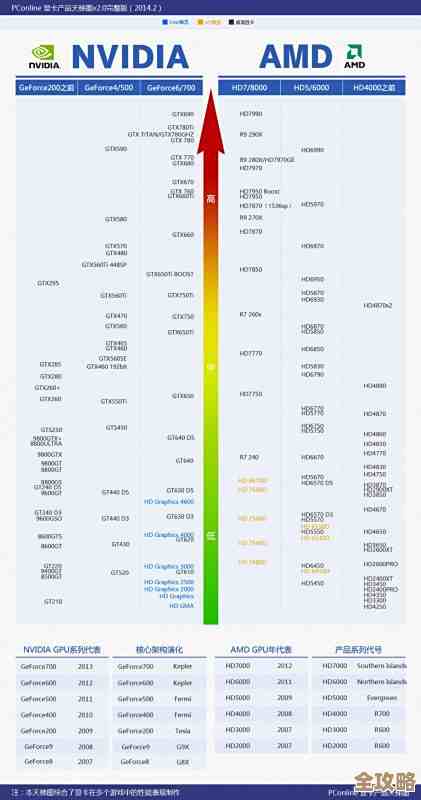轻松掌握iTunes铃声同步技巧与完整操作教程
- 问答
- 2025-10-14 10:24:18
- 12
哎呀 说到用iTunes同步铃声 这事儿可真够折腾人的 我记得第一次搞的时候 差点没把手机给整崩溃了 明明电脑上显示同步成功了 可手机里就是死活找不到那个铃声 气得我差点把数据线给扔了… 但后来摸清楚门道之后 发现其实也就那么几个关键点 搞懂了就特别简单 真的。
首先你得知道 iTunes这玩意儿吧 它对铃声文件要求特别死板 不是随便一个mp3剪一段就能用的,格式必须是m4r 而且长度不能超过40秒 对 就40秒 多一秒都不行 你说这规定是不是有点… 固执? 还有文件大小好像也有限制 不过一般你按时长来 大小基本不会超。
那怎么把一首喜欢的歌变成合格的铃声呢?最笨但最稳的方法 还是用iTunes自己来搞,你先在资料库里找到那首歌 右键点击 选择“歌曲信息” 然后找到“选项”那个标签,这里你能设置开始时间和停止时间 比如从第50秒开始 到1分30秒结束 刚好40秒,设定好了之后 再右键这首歌 这次选“创建AAC版本”,欸 它就会给你生成一个短短的新文件,你找到这个新文件 把它的后缀名从.m4a改成.m4r,对 就这么简单 但第一次改文件扩展名 很多人会懵 系统可能会弹个警告说“改了可能不能用哦” 别管它 确认改就行。
改好了 这个.m4r文件就是正宗的铃声了,接下来就是同步的关键步骤 也是最容易出岔子的地方。
你得用数据线把手机连上电脑 打开iTunes 点击那个小小的手机图标,在左边的菜单里 找到“铃声”这一项 点进去,这里有个复选框 叫“同步铃声” 你一定要勾上!然后选择“所有铃声”或者“所选铃声”,我建议啊 如果你是第一次同步 或者铃声不多 就选“所有铃声” 省事,最后点击右下角的“应用”或“同步”按钮。
这时候 最磨人的情况来了——你可能看着进度条走完 提示同步成功 但一拿起手机 发现铃声并没出现!我跟你讲 十有八九是卡在这一步,怎么回事呢?很多时候 是因为你手机里之前可能通过其他方式 比如用库乐队做的铃声 它们的存在会干扰这次同步,你得先去手机里“设置”>“声音与触感”>“电话铃声”里看一眼 是不是已经有一些自定义铃声了,如果有 先不管它们,然后回到iTunes同步的界面 有时候需要你再勾选一下“同步铃声” 甚至可能需要先取消勾选 应用一次 再重新勾选 再应用一次… 听起来很傻 但有时候就是需要这么一个“重置”的过程 让iTunes和手机重新握手成功。
同步成功之后 那股成就感还是挺足的 毕竟战胜了一个看似复杂的流程,现在你可以在手机的铃声设置里 愉快地选用自己制作的独特铃声了 告别那种烂大街的默认声音。
说实在的 现在很多人都直接用库乐队(GarageBand)来做铃声了 那个好像更直观一点 但iTunes同步这个方法 就像是一个老派的仪式 虽然步骤繁琐点 但一旦掌握了 就感觉… 嗯 像是掌握了一个冷知识 在朋友面前还能稍微炫耀一下,苹果啥时候能把这个流程做得再傻瓜一点呢 我真是求求它了。
多试几次 别怕失败 每次失败都离成功更近一步 真的,希望这点碎碎念对你有帮助吧。

本文由称怜于2025-10-14发表在笙亿网络策划,如有疑问,请联系我们。
本文链接:http://www.haoid.cn/wenda/25173.html